Cara Menggunakan Perintah tar di Linux

Belajar Linux ID - Tutorial kali ini akan dibahas bagaimana cara menggunakan perintah tar di Linux. Linux “tar” singkatan dari tape archive, digunakan untuk membuat Archive dan mengekstrak file Archive. Perintah tar di Linux adalah salah satu perintah penting yang menyediakan fungsionalitas pengarsipan di Linux.
Sintak
Berikut sintak penggunaan perintah tar:
1
tar [options] [archive-file] [file or directory to be archived]
Opsi
Berikut beberapa opsi yang dapat digunakan:
- -c: Membuat arsip
- -x: Ekstrak arsip
- -f: Membuat arsip dengan nama file yang diberikan
- -t: Menampilkan atau mencantumkan file dalam file yang diarsipkan
- -u: Mengarsipkan dan menambah file arsip yang ada
- -v: Menampilkan Informasi Verbose
- -A: Menggabungkan file arsip
- -z: Zip, memberi tahu perintah tar yang membuat file tar menggunakan gzip
- -j: Filter arsip file tar menggunakan tbzip
- -W: Memverifikasi file arsip
- -r: Perbarui atau tambahkan file atau direktori di file .tar yang sudah ada
Membuat File Tar
Sebelum membuat file tar disini kami sudah menyiapkan direktori dan file yang ingin dijadikan .tar. Untuk membuat file tar dari satu direktori gunakan perintah berikut:
1
2
3
4
5
6
7
$ ls
folder1 folder2 folder3
$
$ sudo tar -cvf hasil.tar folder1
folder1/
folder1/hello.txt
$
Jika Anda ingin membuat file tar dari berbagai macam folder juga dapat dilakukan, gunakan perintah berikut:
1
2
3
4
5
6
7
8
$ sudo tar -cvf hasil1.tar folder1 folder2 folder3
folder1/
folder1/hello.txt
folder2/
folder2/hello.txt
folder3/
folder3/hello.txt
$
Atau jika Anda ingin buat file tar spesifik file yang ada didalam folder juga dapat dilakukan, gunakan perintah berikut
1
2
3
4
5
6
7
8
9
10
11
12
13
14
15
$ sudo tar -cvf backup.tar folder1/hello.txt
folder1/hello.txt
$ ls
backup.tar folder1 folder2 folder3 hasil1.tar hasil.tar
$ ll
total 56
drwxr-xr-x 5 root root 4096 Jan 12 01:38 ./
drwxr-xr-x 16 ubuntu ubuntu 4096 Jan 12 01:23 ../
-rw-r--r-- 1 root root 10240 Jan 12 01:38 backup.tar
drwxr-xr-x 2 root root 4096 Jan 12 01:23 folder1/
drwxr-xr-x 2 root root 4096 Jan 12 01:24 folder2/
drwxr-xr-x 2 root root 4096 Jan 12 01:24 folder3/
-rw-r--r-- 1 root root 10240 Jan 12 01:38 hasil1.tar
-rw-r--r-- 1 root root 10240 Jan 12 01:38 hasil.tar
$

Melihat Isi File Tar
Jika kita sebelumnya sudah belajar membuat file tar lalu apakah bisa kita melihat isi file tar tersebut?.
Tentu saja sabi, Anda dapat menggunakan perintah berikut, dan sesuaikan dengan direktori file tar Anda
1
2
3
4
5
6
7
8
9
10
11
12
13
14
15
16
17
18
19
20
21
22
23
$ pwd
/home/ubuntu/blinux
$
$ ls |grep tar
backup.tar
hasil1.tar
hasil.tar
$
$ sudo tar -tvf /home/ubuntu/blinux/backup.tar
-rw-r--r-- root/root 59 2021-01-12 01:23 folder1/hello.txt
$
$ sudo tar -tvf /home/ubuntu/blinux/hasil1.tar
drwxr-xr-x root/root 0 2021-01-12 01:23 folder1/
-rw-r--r-- root/root 59 2021-01-12 01:23 folder1/hello.txt
drwxr-xr-x root/root 0 2021-01-12 01:24 folder2/
-rw-r--r-- root/root 59 2021-01-12 01:24 folder2/hello.txt
drwxr-xr-x root/root 0 2021-01-12 01:24 folder3/
-rw-r--r-- root/root 59 2021-01-12 01:24 folder3/hello.txt
$
$ sudo tar -tvf /home/ubuntu/blinux/hasil.tar
drwxr-xr-x root/root 0 2021-01-12 01:23 folder1/
-rw-r--r-- root/root 59 2021-01-12 01:23 folder1/hello.txt
$
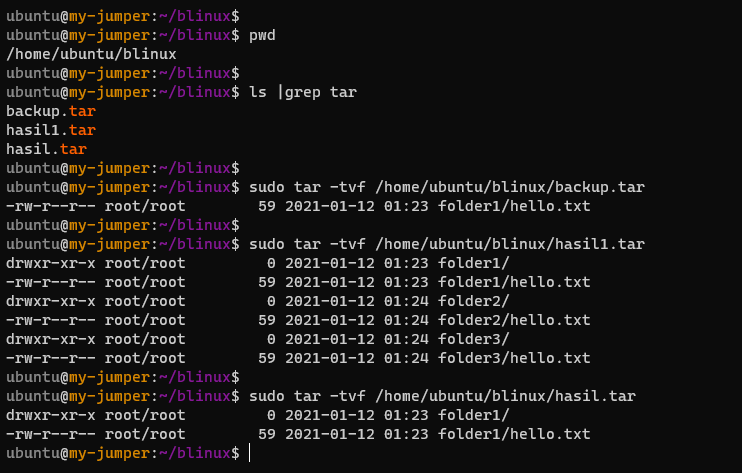
Mengekstrak File Tar
Selanjutnya kita akan mencoba ekstrak file tar, untuk melakukannya sangat, berikut list dari file tar dan folder yang ada saat ini
1
2
3
4
5
6
7
8
9
10
11
$ ll
total 56
drwxr-xr-x 5 root root 4096 Jan 12 02:08 ./
drwxr-xr-x 16 ubuntu ubuntu 4096 Jan 12 01:23 ../
-rw-r--r-- 1 root root 10240 Jan 12 01:38 backup.tar
drwxr-xr-x 2 root root 4096 Jan 12 01:24 folder2/
drwxr-xr-x 2 root root 4096 Jan 12 01:24 folder3/
drwxr-xr-x 2 root root 4096 Jan 12 02:04 folder-utama/
-rw-r--r-- 1 root root 10240 Jan 12 01:38 hasil1.tar
-rw-r--r-- 1 root root 10240 Jan 12 01:38 hasil.tar
$
Selanjutnya kita coba ekstrak file backup.tar ke direktori yang sama
1
2
3
4
5
6
7
8
9
10
11
12
13
14
$ sudo tar -xvf backup.tar
folder1/hello.txt
$ ll
total 60
drwxr-xr-x 6 root root 4096 Jan 12 02:10 ./
drwxr-xr-x 16 ubuntu ubuntu 4096 Jan 12 01:23 ../
-rw-r--r-- 1 root root 10240 Jan 12 01:38 backup.tar
drwxr-xr-x 2 root root 4096 Jan 12 02:10 folder1/
drwxr-xr-x 2 root root 4096 Jan 12 01:24 folder2/
drwxr-xr-x 2 root root 4096 Jan 12 01:24 folder3/
drwxr-xr-x 2 root root 4096 Jan 12 02:04 folder-utama/
-rw-r--r-- 1 root root 10240 Jan 12 01:38 hasil1.tar
-rw-r--r-- 1 root root 10240 Jan 12 01:38 hasil.tar
$
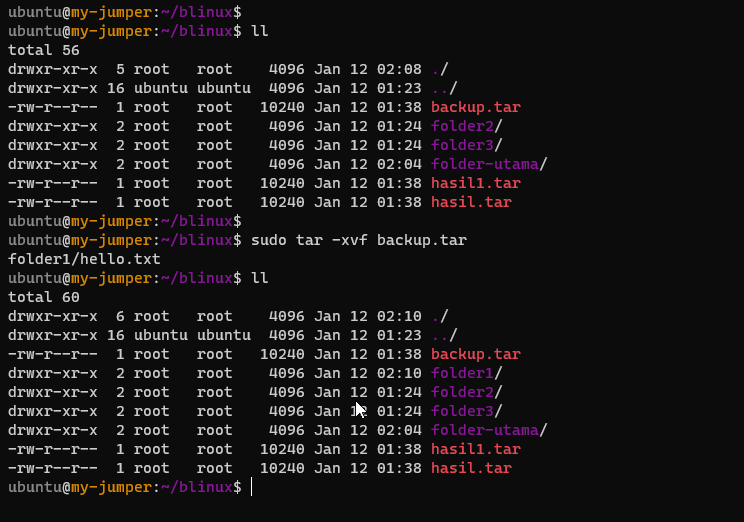
Jika Anda ingin ekstraks file bakcup.tar ke direktori misal ke direktori folder-utama dapat dilakukan menggunakan perintah berikut:
1
2
3
4
5
6
7
8
9
10
11
12
13
$ ls
backup.tar folder1 folder2 folder3 folder-utama hasil1.tar hasil.tar
$
$ sudo tar -xvf backup.tar -C /home/ubuntu/blinux/folder-utama/
folder1/hello.txt
$ ls folder-utama/
folder1
$ ll folder-utama/folder1/
total 12
drwxr-xr-x 2 root root 4096 Jan 12 02:16 ./
drwxr-xr-x 3 root root 4096 Jan 12 02:16 ../
-rw-r--r-- 1 root root 59 Jan 12 01:23 hello.txt
$
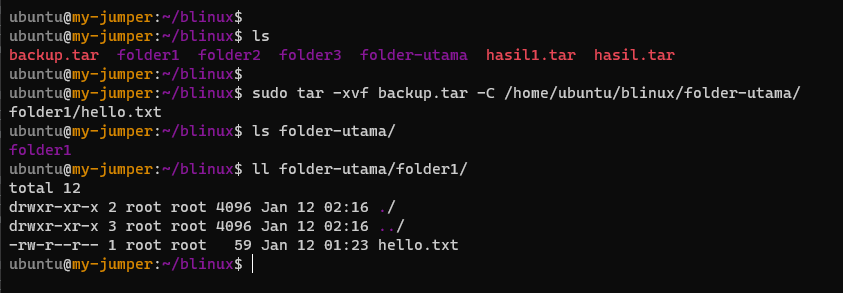
Jika Anda ingin ekstrak hanya file-file tertentu saja yang ada di file tar backup.tar juga dapat dilakukan, gunakan perintah berikut:
1
$ sudo tar -xvf backup.tar hello.txt
Itulah beberapa contoh dalam penggunaan perintah tar di Linux.
Selamat mencoba 😁

